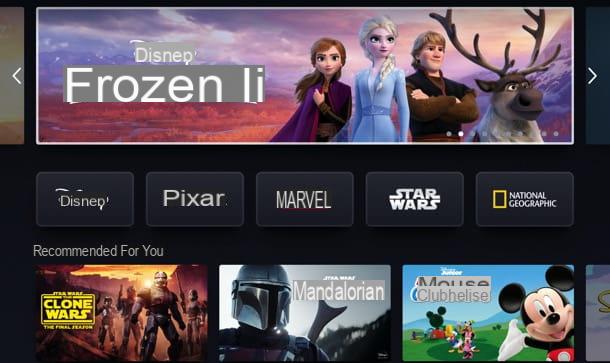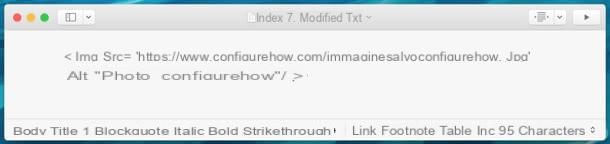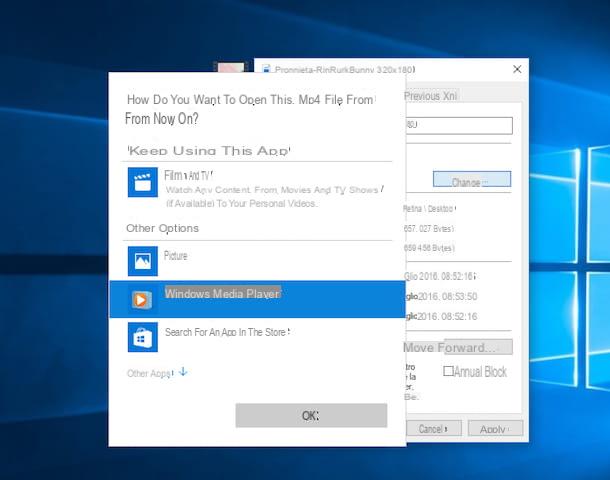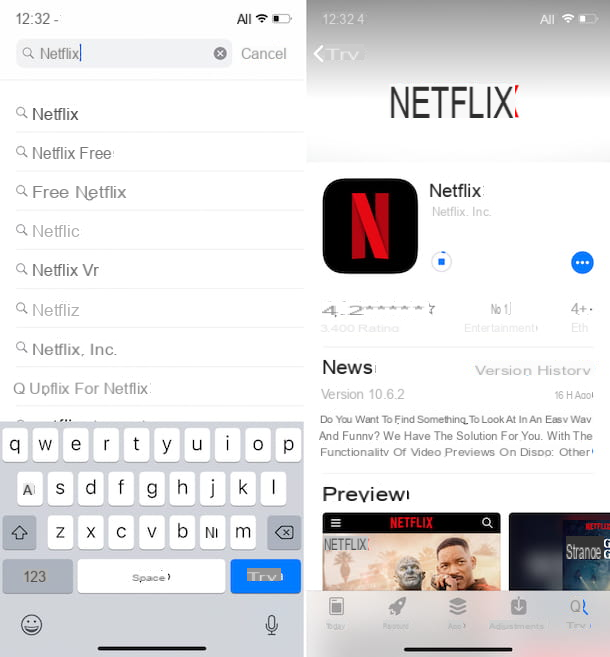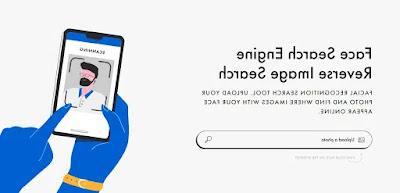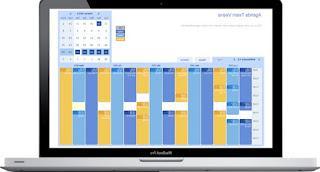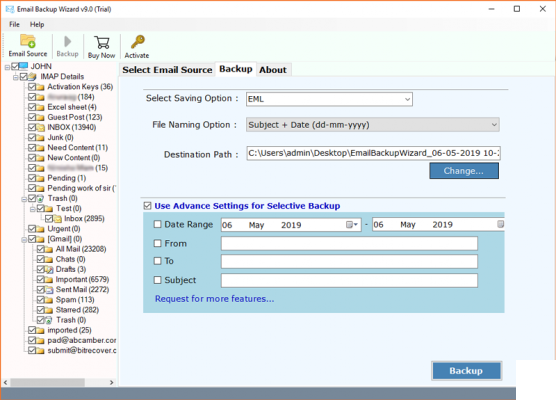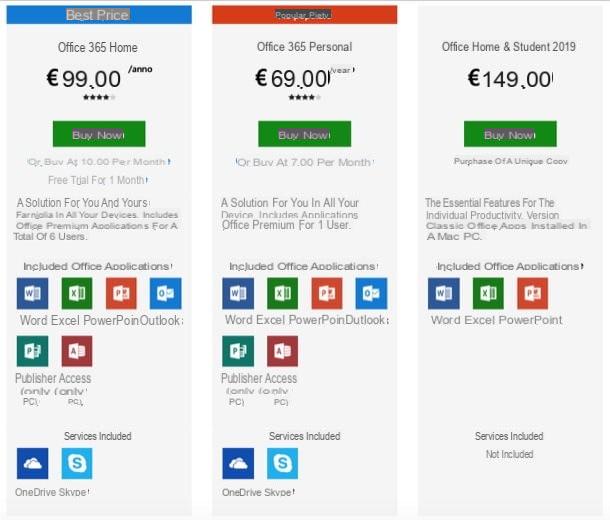Incluso si hoy escribimos más en el smartphone que en papel y todos estamos super acostumbrados a tocar las teclas de una pantalla táctil, siempre hay margen de mejora y, hablando de iPhone, es posible cambiar la forma de escribir cambiando algunas elementos en la configuración del teclado integrado en el iPhone o instalando una aplicación diferente, para que puedas escribir con mayor comodidad y precisión.
Incluso si hoy escribimos más en el smartphone que en papel y todos estamos super acostumbrados a tocar las teclas de una pantalla táctil, siempre hay margen de mejora y, hablando de iPhone, es posible cambiar la forma de escribir cambiando algunas elementos en la configuración del teclado integrado en el iPhone o instalando una aplicación diferente, para que puedas escribir con mayor comodidad y precisión.Veamos juntos cómo cambiar la escritura en iPhone, para que podamos personalizarlo según nuestros hábitos de escritura, nuestra velocidad y el tipo de automatización que buscamos (por ejemplo un corrector más preciso).
Cambiar la escritura a mano en el iPhone
Con respecto a modo de escritura en iPhone podemos intervenir directamente en la configuración del teclado integrado, para personalizar el estilo de escritura y agilizar la escritura. Para continuar abrimos la ruta Configuración -> General -> Teclado para encontrar que es posible:
- Habilite la corrección automática de términos escritos.
- Habilite el texto predictivo y muestre las palabras sugeridas encima del teclado.
- Active la barra espaciadora tocando dos veces para generar un punto y un espacio.
- Configure las abreviaturas que se utilizarán para escribir palabras más largas.
Estos son los principales elementos que recomendamos comprobar; Además de estos también podemos querer activar el bloqueo de mayúsculas, si activar el desplazamiento para escribir rápidamente, si mostrar la vista previa del personaje y si habilitar el dictado mediante comandos de voz.
Otros teclados para iPhone
Si el teclado básico del iPhone no nos atrae o no nos resulta cómodo por la forma en que escribimos, siempre podemos utilizar otros aplicación de teclado para iPhone, para integrar funciones adicionales. Luego de instalar cualquiera de estos teclados es necesario agregarlos a la lista de teclados en uso, llevándonos a la ruta Configuración> General> Teclado> Teclados> Agregar nuevo teclado. Para usar uno de los teclados agregados, en cualquier aplicación, simplemente toque y mantenga presionada la tecla del globo terráqueo.
1) Tastiera Microsoft SwiftKey
El primer teclado que podemos utilizar como alternativa al integrado en el sistema es SwiftKey, muy popular en Android y disponible de forma gratuita en la App Store de Apple.

Con este teclado tendremos uno de los sistemas predictivos más efectivos en circulación, de forma que podamos escribir frases rápidamente utilizando las sugerencias propuestas en la parte superior del teclado. Además del sistema de predicción de última generación, este teclado cuenta con un sistema de predicción de emoji, un sistema de escritura por deslizamiento y una multitud de temas para elegir.
2) Gboard
Otro excelente teclado del mundo Android es Gboard, desarrollado directamente por Google y disponible de forma gratuita en la App Store de Apple.

Con este teclado tendremos un sistema de predicción basado en la tecnología de Google, el buscador integrado en la barra superior, un sistema de búsqueda de emoji, un sistema de búsqueda de los GIF más famosos, sistema de dictado por voz, galería de stickers y numerosos temas para elegir.
3) Teclado ReBoard
Otro teclado interesante para probar en el iPhone es Teclado ReBoard, accesible desde la App Store de Apple.

Esta aplicación le permite elegir personalmente la combinación de colores para el teclado, proporciona un sistema para elegir la fuente a usar por escrito y ofrece una barra superior personalizable (en la que podemos ingresar atajos para sitios web o aplicaciones que usamos con más frecuencia) y le permite buscar imágenes, GIF y pegatinas directamente desde el teclado, para embellecer cualquier tipo de mensaje.
4) RainbowKey
Otro teclado que podemos instalar en el iPhone es RainbowKey, Disponible de App Store de Apple.

RainbowKey es un teclado que le permite escribir en un teclado de color, con diferente tipografía y color de las letras, para hacerlo más divertido y animado. Puede elegir entre los diversos temas preestablecidos o simplemente cambiar el tamaño y la altura del teclado. Lo mejor es que también puedes personalizar el sonido que se reproduce cuando presionas una tecla en el teclado.
5) Flexible
Entre los teclados más interesantes que podemos usar en el iPhone también encontramos Fleksy, disponible en la App Store de Apple.

Flesky es uno de los las mejores aplicaciones para cambiar el teclado en iPhone y iPad junto con SwiftKey, porque es capaz de ofrecer gráficos con diferentes temáticas y potentes opciones como la posibilidad de insertar Emoji y GIF en chats como WhatsApp. Con Flesky también puede tener una fila de números sobre el teclado, puede agregar teclas de método abreviado, hay predicciones de palabras, comentarios de voz que dicen la letra que escribe y el modo de escritura con una mano. Flesky admite gestos con los dedos que le permiten escribir mucho más rápido que antes, además de ofrecer una tecla de acceso rápido para usar emojis.
6) Mejores fuentes
Si lo que buscamos es un teclado lleno de diferentes tipos de letra para usar a la hora de escribir podemos usar Mejores fuentes, descargable desde App Store de Apple.

Better Fonts te permite escribir con un fuente diferente en cada aplicación. A continuación, puede seleccionar la fuente que desea utilizar. La aplicación funciona como un teclado alternativo o como un editor de texto para escribir y usar copiando y pegando texto escrito.
Conclusiones
Cambiar la forma en que escribe en el iPhone es realmente muy simple, solo personalice la configuración que ofrece el propio iPhone o elija una de las aplicaciones de teclado que se ven arriba, para que pueda obtener las funciones más buscadas cuando escribimos mensajes en el chat o en las redes sociales redes.
Para escribir a mano en iPhone, le recomendamos que lea nuestras guías Escriba o dibuje con su dedo o lápiz en la pantalla (iPhone, Android) e Las mejores aplicaciones para pintar y dibujar en Android, iPhone y iPad.